Aktualisiert December 2025 : Beenden Sie diese Fehlermeldungen und beschleunigen Sie Ihr Computersystem mit unserem Optimierungstool. Laden Sie es über diesen Link hier herunter.
- Laden Sie das Reparaturprogramm hier herunter und installieren Sie es.
- Lassen Sie es Ihren Computer scannen.
- Das Tool wird dann Ihren Computer reparieren.
Manchmal ist die Anmeldung an Windows nicht so einfach möglich, und das liegt höchstwahrscheinlich am Auftreten einiger häufiger Probleme. Sie können sich auf einige grundlegende oder kritische Fragen beziehen. Wenn Sie sich nicht anmelden oder anmelden oder sich an einem Windows 10/8/7-Computer anmelden können, folgen Sie bitte den folgenden Schritten zur Fehlerbehebung bei Passwortproblemen:
Kann sich nicht an Windows anmelden
Wir empfehlen die Verwendung dieses Tools bei verschiedenen PC-Problemen.
Dieses Tool behebt häufige Computerfehler, schützt Sie vor Dateiverlust, Malware, Hardwareausfällen und optimiert Ihren PC für maximale Leistung. Beheben Sie PC-Probleme schnell und verhindern Sie, dass andere mit dieser Software arbeiten:
- Download dieses PC-Reparatur-Tool .
- Klicken Sie auf Scan starten, um Windows-Probleme zu finden, die PC-Probleme verursachen könnten.
- Klicken Sie auf Alle reparieren, um alle Probleme zu beheben.
Hier sind die häufigsten Probleme und Lösungen für einige häufige Probleme bei der Anmeldung an Windows
.
Problem 1: Ich habe versucht, mich anzumelden, aber ich bekomme immer wieder eine Nachricht, dass der Benutzername oder das Passwort falsch ist .
Lösung: Hier sind einige mögliche Lösungen, um dieses Problem zu beheben
.
1. Caps Lock könnte “on” sein:
Passwörter in Windows sind case-sensitive, was bedeutet, dass Sie bei jeder Eingabe Ihres Passworts jeden Buchstaben so groß schreiben müssen, wie Sie es bei der ersten Erstellung getan haben. Wenn Sie versehentlich Caps Lock gedrückt haben, dann geben Sie Ihr Passwort versehentlich in Großbuchstaben ein. Stellen Sie sicher, dass die Feststelltaste ausgeschaltet ist, und geben Sie dann Ihr Passwort erneut ein
.
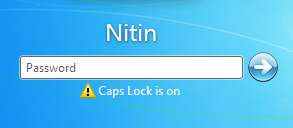
2. Du gibst vielleicht das falsche Passwort ein:
Wenn Sie sich nicht mehr an Ihr Passwort erinnern können, müssen Sie Ihr Passwort zurücksetzen, entweder mit einer Passwort-Rücksetzdiskette oder einem Administratorkonto
.
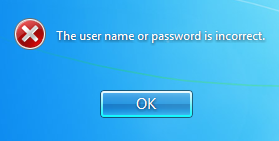
3. Ein Administrator auf dem Computer hat möglicherweise Ihr Passwort zurückgesetzt:
Wenn sich Ihr Computer in einem Netzwerk befindet, kann ein Netzwerkadministrator Ihr Passwort zurücksetzen. Wenn Sie der Meinung sind, dass dies das Problem sein könnte, wenden Sie sich an Ihren Netzwerkadministrator. Wenn sich Ihr Computer in einer Arbeitsgruppe befindet, kann jeder, der ein Administratorkonto auf dem Computer hat, Ihr Passwort ändern
.
4. Du versuchst vielleicht, dich bei dem falschen Benutzerkonto anzumelden:
Wenn Sie mehr als ein Benutzerkonto auf dem Computer haben, stellen Sie sicher, dass Sie sich bei dem Konto anmelden, das dem von Ihnen verwendeten Passwort entspricht. Verwenden Sie “Benutzer wechseln”, um das richtige Konto auszuwählen
.

5. Du könntest dein Passwort vergessen:
Das Vergessen des Passworts ist ein häufiges Problem. Um dieses Problem zu beheben, verwenden Sie die Option Passwort zurücksetzen, die auf dem Anmeldebildschirm verfügbar ist, nachdem Sie versucht haben, ein falsches Passwort einzugeben
.
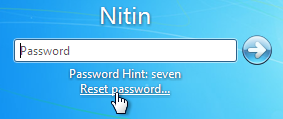
Problem 2: Mein Computer ist Teil einer Domäne, und ich möchte mich bei einem lokalen Benutzerkonto anmelden, nicht bei meinem Domänenkonto .
Um sich an einem lokalen Benutzerkonto auf Ihrem Computer anzumelden, müssen Sie den Namen Ihres Computers und den Benutzernamen für das Konto kennen, an dem Sie sich anmelden möchten. Um sich bei einem lokalen Benutzerkonto anzumelden, gehen Sie wie folgt vor:
- Klicken Sie auf dem Willkommensbildschirm auf Benutzer wechseln
- Klicken Sie auf Anderer Benutzer.
- Geben Sie im Feld Benutzername den Namen Ihres Computers, einen Backslash () und den Benutzernamen für das Konto ein, an dem Sie sich anmelden möchten. Zum Beispiel: ComputernameBenutzername
- Geben Sie Ihr Passwort ein, und drücken Sie dann die Eingabetaste
.
.
Problem 3: Ich kann meinen Fingerabdruckleser nicht verwenden, um mich bei Windows anzumelden .
Wenn Sie von einer früheren Version von Windows auf Windows 7 aktualisiert wurden, sollte Ihr Fingerabdruckleser weiterhin funktionieren. Wenn Sie eine Neuinstallation von Windows 7 durchgeführt haben, funktioniert Ihr Fingerabdruckleser möglicherweise nicht; ein aktualisierter Treiber oder eine aktualisierte Anwendung kann möglicherweise über das Aktionszentrum oder Windows Update heruntergeladen werden. Wenn Sie mit dem Action Center oder dem Windows-Update keinen Treiber finden können, sollten Sie sich an Ihren Computer oder Hersteller des Fingerabdrucklesers wenden, um Treiber zu erhalten, die mit dieser Version von Windows kompatibel sind
.
Lesen:
Fingerabdruckleser funktioniert nicht unter Windows
Quelle: Microsoft.
Erfahren Sie, wie Sie verhindern können, dass Benutzer ihr Passwort in Windows ändern.
10/8/7.
Diese Links können auch Sie interessieren:
- Wiederherstellung nach einem verlorenen Passwort in Windows nativ
- So erstellen Sie eine Passwort-Rückstellungsdiskette mit Flash-Laufwerk unter Windows
- Windows-Passwort zurücksetzen mit Passwort wiederherstellen Home Free
- Liste der kostenlosen Tools zur Passwort-Wiederherstellung: Windows, Browser, Mail, Web, Wi-Fi, etc
- Windows Passwort Wiederherstellung
EMPFOHLEN: Klicken Sie hier, um Windows-Fehler zu beheben und die Systemleistung zu optimieren
